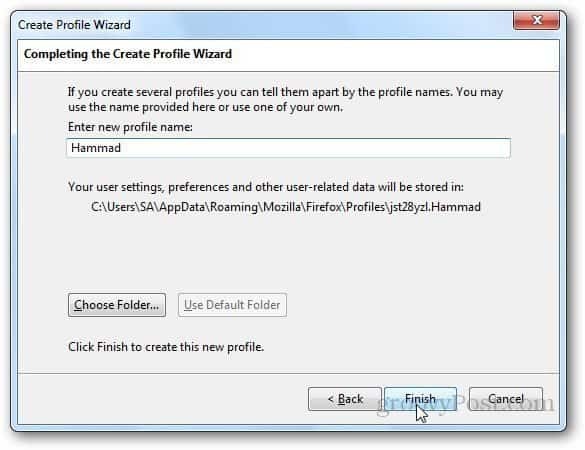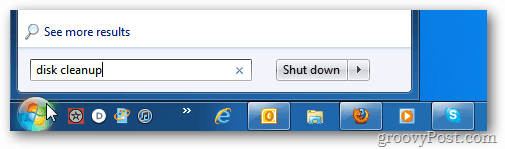Verder lezen waar u was gebleven in een PDF-bestand op Windows
Microsoft Windows 10 Pdf / / March 19, 2020
Laatst geupdate op

Het vinden van waar je was gebleven in een PDF-bestand kan frustrerend zijn, vooral in lange documenten. Maar maak je geen zorgen. We laten u zien hoe u verder kunt lezen waar u was gebleven.
Wanneer u een PDF-bestand opent in de meeste PDF-lezers, wordt het geopend aan het begin van het bestand, ongeacht op welke pagina u zich de laatste keer dat het bestand was geopend, had.
Dit kan frustrerend zijn als u bezig bent met het lezen van een lang PDF-bestand en u uw computer moet afsluiten. De volgende keer dat u het bestand opent, moet u uw plaats opnieuw vinden.
Verschillende van de populaire PDF-lezers hebben een instelling waarmee u kunt doorgaan met lezen waar u was gebleven in een bestand de volgende keer dat u het opent. We laten u zien hoe u dit in drie gratis kunt instellen PDF-lezers.
Adobe Acrobat Reader
Opzetten Adobe Acrobat Reader zodat het PDF-documenten opent waar u was gebleven, selecteert u Voorkeuren van de Bewerk menu. U hoeft geen pdf-bestand te hebben om deze instelling te wijzigen.
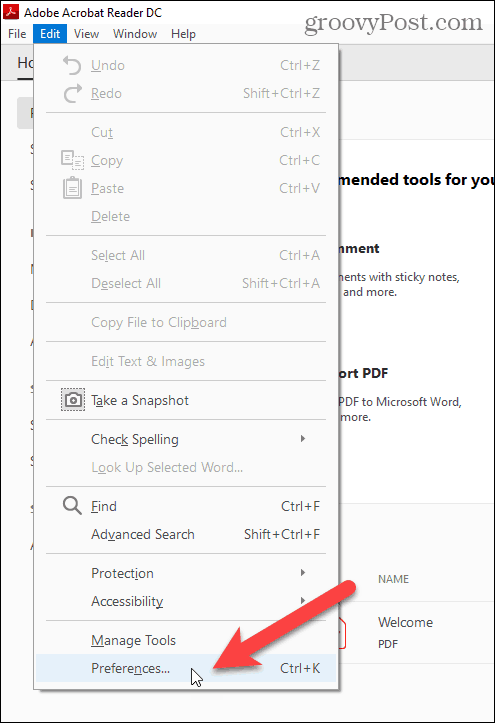
Aan de linkerkant van de Voorkeuren dialoogvenster selecteren Documenten onder Categorieën.
Controleer dan de Herstel de laatste weergave-instellingen bij het heropenen van documenten checkbox.
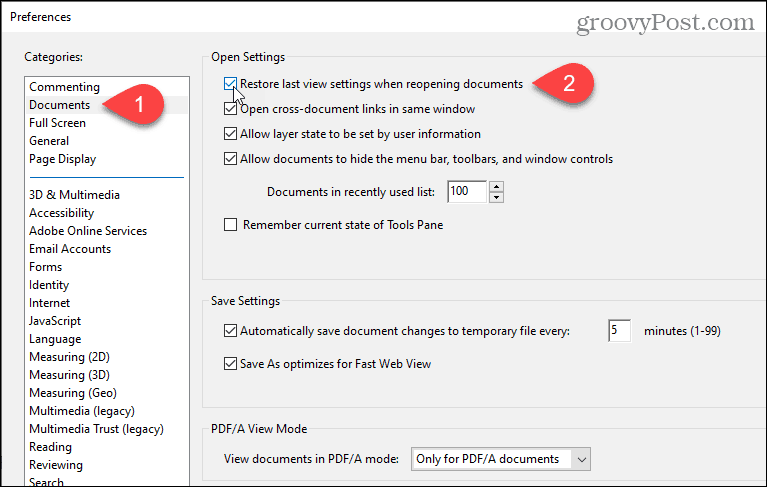
Wanneer u nu een PDF-bestand opnieuw opent, springt Acrobat Reader naar de pagina die u aan het bekijken was toen u het bestand voor het laatst sloot. Deze instelling is effectief voor alle PDF-bestanden.
Foxit Reader
Klik in Foxit Reader op de het dossier tabblad en klik vervolgens op Voorkeuren.
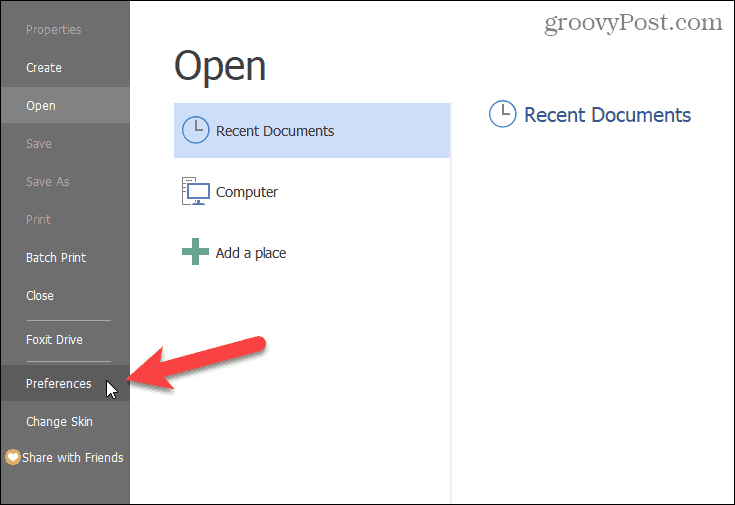
Klik Geschiedenis in de lijst met opties aan de linkerkant. Controleer dan de Herstel laatste sessie wanneer applicatie start checkbox.
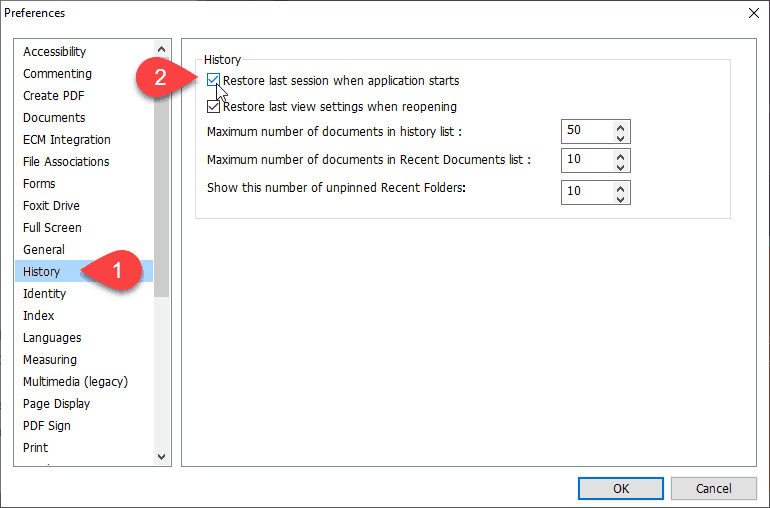
Elk document dat open was de laatste keer dat u Foxit Reader sloot, wordt weer geopend wanneer u Foxit Reader opnieuw opent. En elk PDF-document wordt geopend waar u was gebleven.
SumatraPDF
Zowel de installeerbare als draagbare versies van SumatraPDF kunnen een PDF-bestand openen waar u was gebleven. De instelling voor het openen van pdf-bestanden waar je was gebleven, is standaard ingeschakeld in beide versies, maar we laten je zien waar het is. Misschien wilt u het soms uitschakelen.
Klik in SumatraPDF op de menuknop in de linkerbovenhoek van het venster en ga vervolgens naar Instellingen> Opties. U hoeft geen pdf-bestand te hebben geopend. Deze instelling is van toepassing op alle PDF-bestanden die u opent.
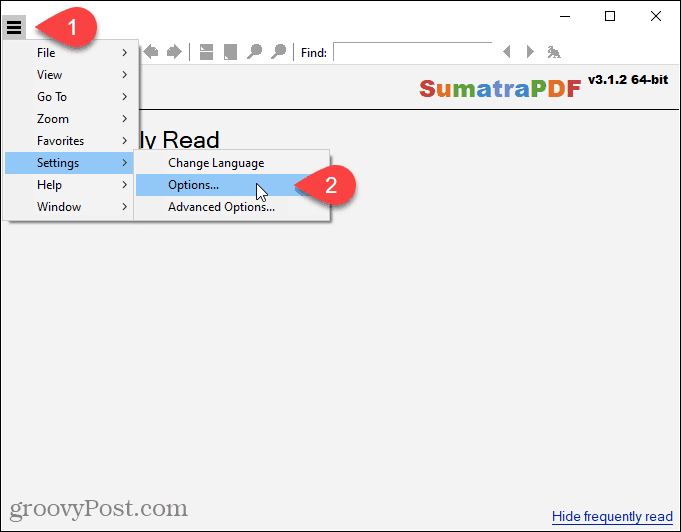
Als u wilt dat SumatraPDF PDF-bestanden opent waar u was gebleven, zorg dan dat de Onthoud geopende bestanden box is aangevinkt op de SumatraPDF Opties dialoog venster. Verwijder het vinkje uit het selectievakje om de instelling uit te schakelen.
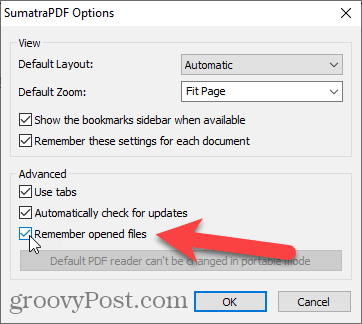
De Onthoud geopende bestanden optie biedt ook toegang tot recent geopende bestanden op de Vaak gelezen scherm dat wordt weergegeven wanneer er geen PDF-bestanden zijn geopend. Klik op een bestand op de Vaak gelezen scherm om het te openen. Het bestand wordt geopend op de plaats waar u was gebleven toen u het bestand voor het laatst sloot.
Als u de Onthoud geopende bestanden optie, de Vaak gelezen scherm is gewist en is verborgen. U moet PDF-bestanden openen vanuit het hoofdmenu en alle PDF-bestanden worden vanaf het begin geopend.
Wat als ik mijn browser als pdf-lezer gebruik?
Als je een browser gebruikt om te lezen PDF-bestanden, zoals Chrome, Firefox of Rand, ze staan altijd open voor het begin. Browsers zijn slechts zeer eenvoudige PDF-lezers en er is geen instelling in browsers om PDF-bestanden te openen waar u was gebleven.